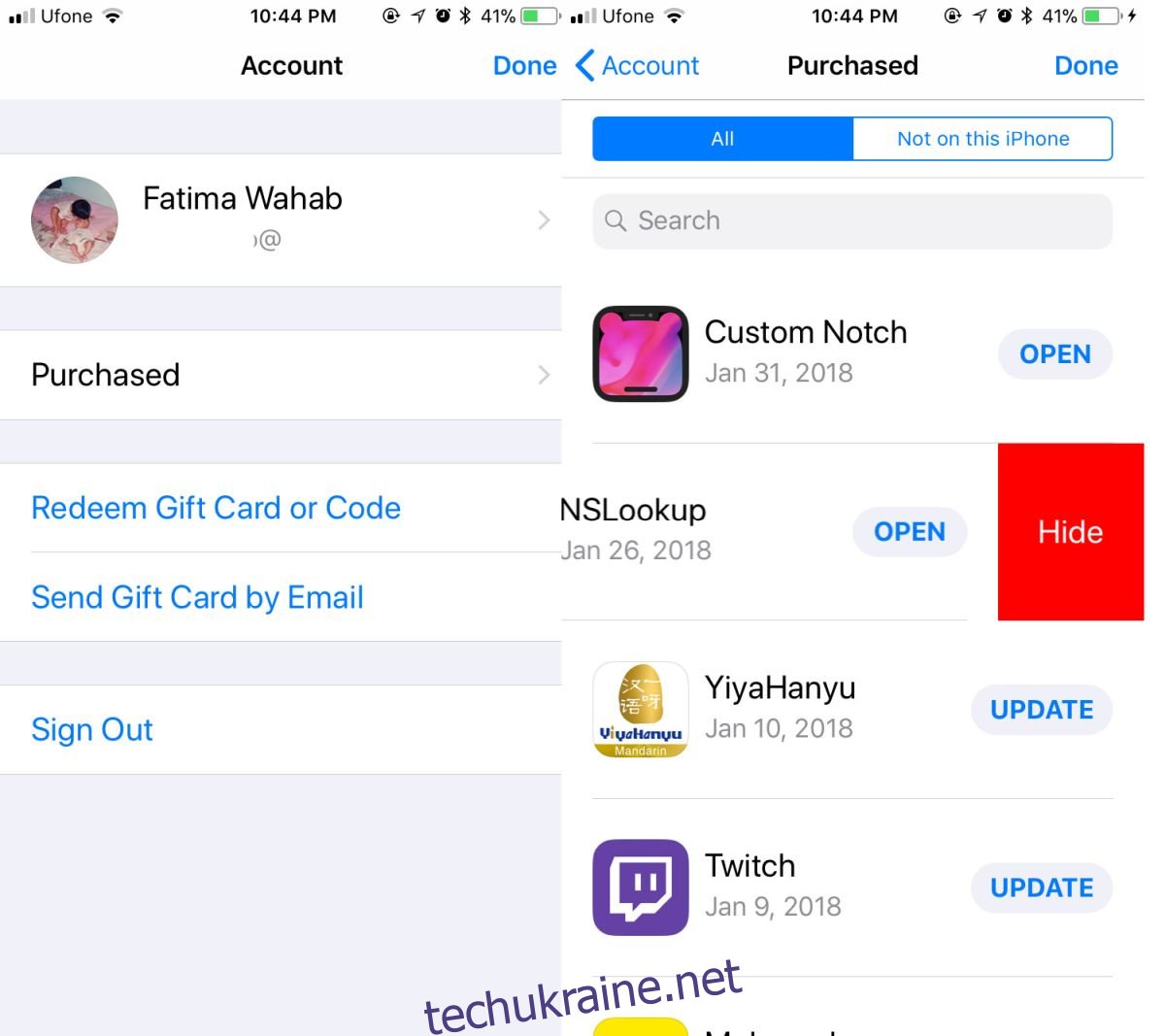Кожен додаток, який ви коли-небудь купували, пов’язано з Apple ID, за допомогою якого ви його придбали. Якщо ви видалили програму і вам потрібно встановити її знову, ваш список придбаних допоможе вам знайти її. Це особливо корисно, якщо ви шукаєте незрозумілий додаток. Тим не менш, якщо вам не подобається, щоб ваш список придбаних програм був настільки легко доступним, ви можете приховати покупки на iOS.
Приховування програми не видаляє її та не скасовує жодну з ваших підписок.
Приховати покупки на iOS
Відкрийте додаток App Store на своєму iPhone або iPad. Покупки додатків пов’язані з обліковим записом, який використовувався для їх завантаження. Якщо у вас є кілька ідентифікаторів Apple ID, вам потрібно буде ввійти в той, який ви використовували для завантаження покупки програми, яку хочете приховати.
Після входу торкніться свого аватара Apple ID у верхньому правому куті. На сторінці вашого облікового запису ви побачите опцію «Придбано». Торкніться його, і ви побачите список усіх програм, які ви завантажили та встановлені на поточному пристрої. Щоб переглянути програми, які ви завантажили, але пізніше видалили з поточного пристрою, перейдіть на вкладку Не на цьому iPhone.
Прокрутіть список і знайдіть програму, яку хочете приховати. Коли ви побачите програму, яку хочете приховати, проведіть пальцем ліворуч, щоб відкрити кнопку Сховати. Торкніться його, щоб приховати програму.
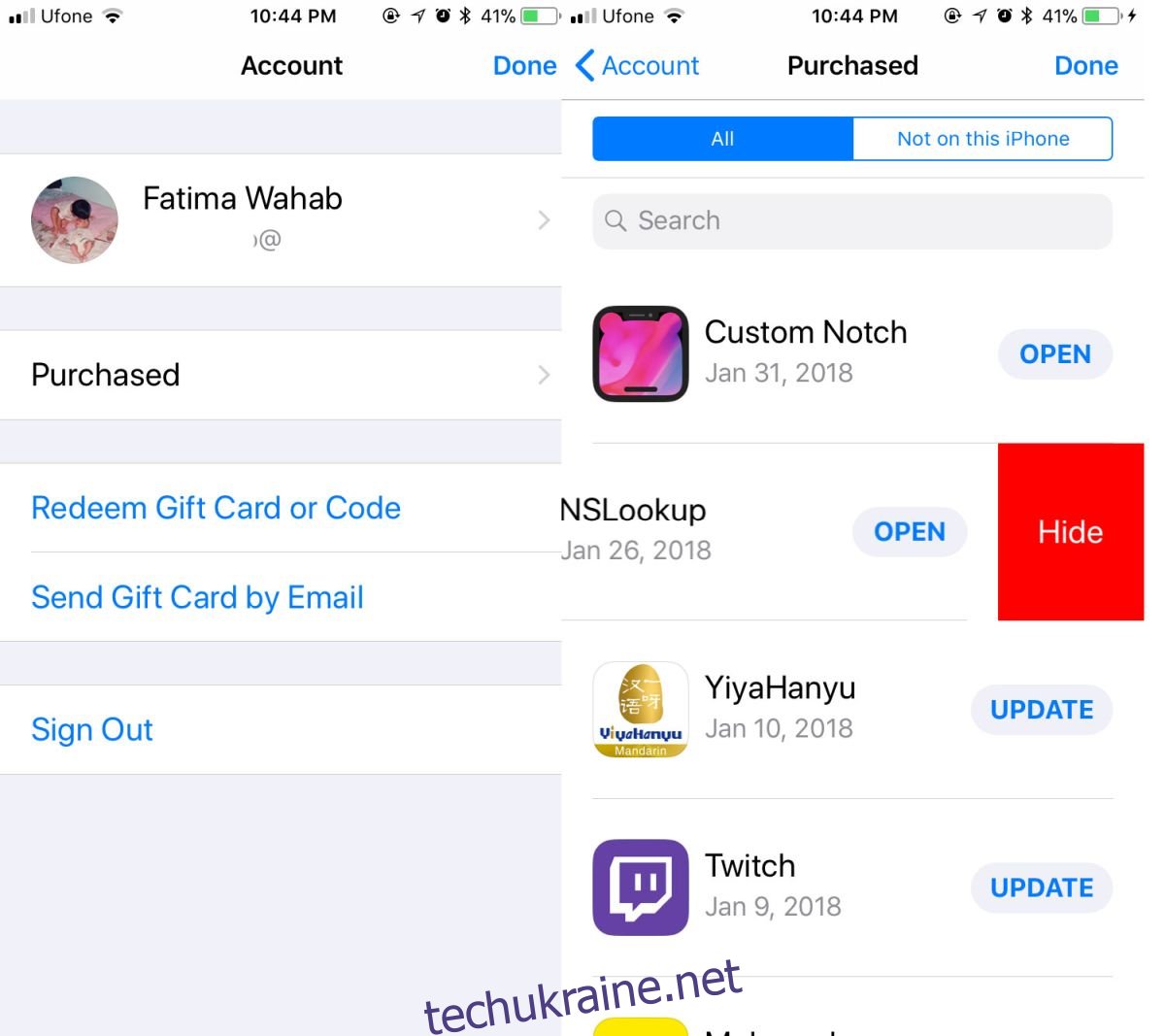
Щоб переглянути свої приховані покупки, відкрийте додаток App Store, торкніться свого аватара облікового запису Apple у верхньому правому куті та торкніться «Переглянути обліковий запис» у меню, що з’явиться. Торкніться ідентифікатора облікового запису та введіть свій пароль, Touch ID або Face ID для автентифікації. На сторінці облікового запису прокрутіть вниз, і ви побачите розділ «Приховані покупки». Торкніться його, і ви побачите всі приховані елементи. Ви можете повторно завантажити елемент, якщо хочете.
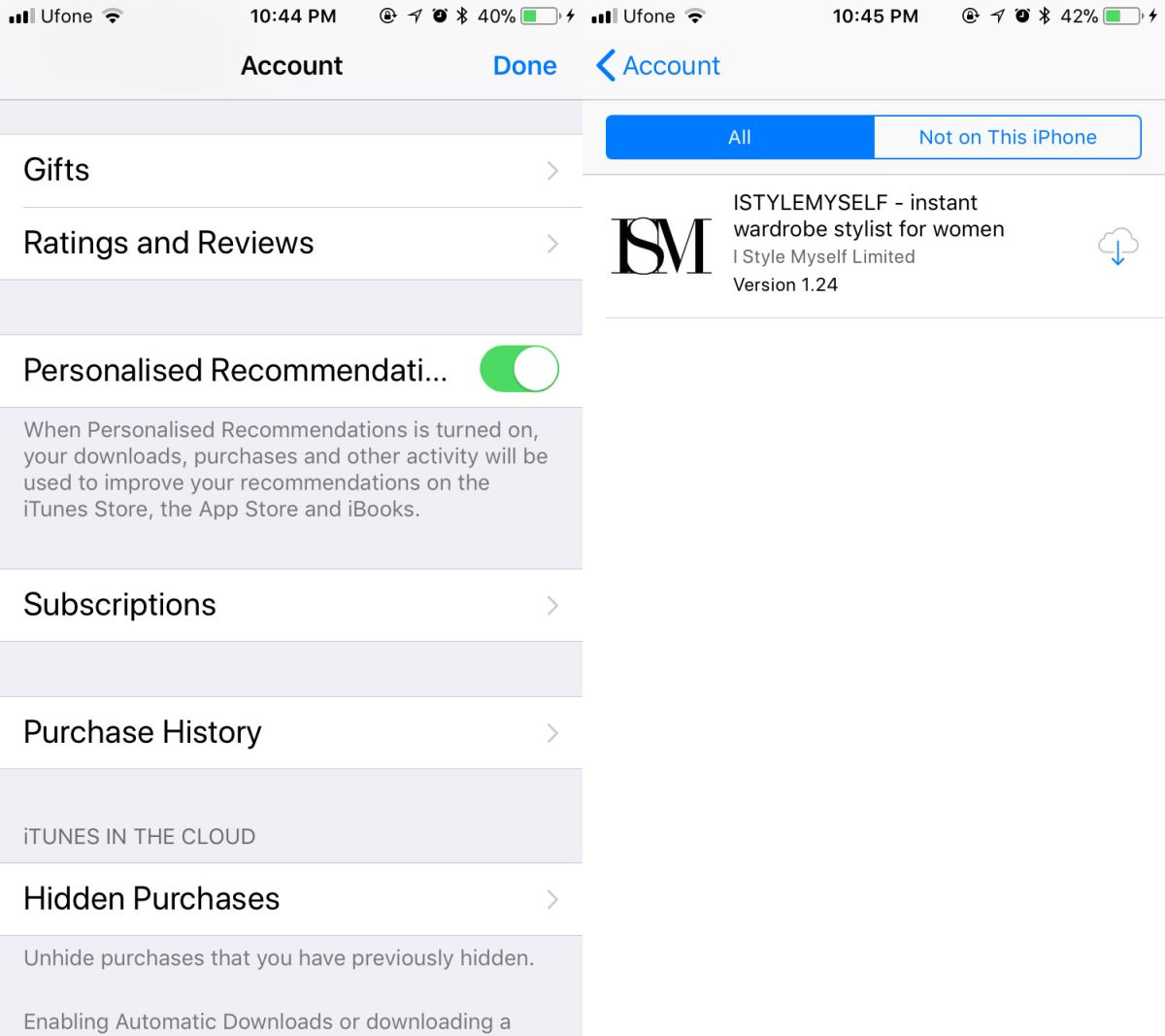
Показати покупки на iOS
Щоб показати покупку, вам доведеться перейти через iTunes. Неможливо показати покупку лише на своєму пристрої.
Відкрийте iTunes і перейдіть до Обліковий запис> Переглянути обліковий запис. Увійдіть в той самий обліковий запис Apple, у якому ви приховали покупки.
На екрані Інформація про обліковий запис прокрутіть униз до iTunes у розділі Хмара. Тут ви побачите опцію під назвою Приховані покупки. Натисніть Керувати поруч із ним.
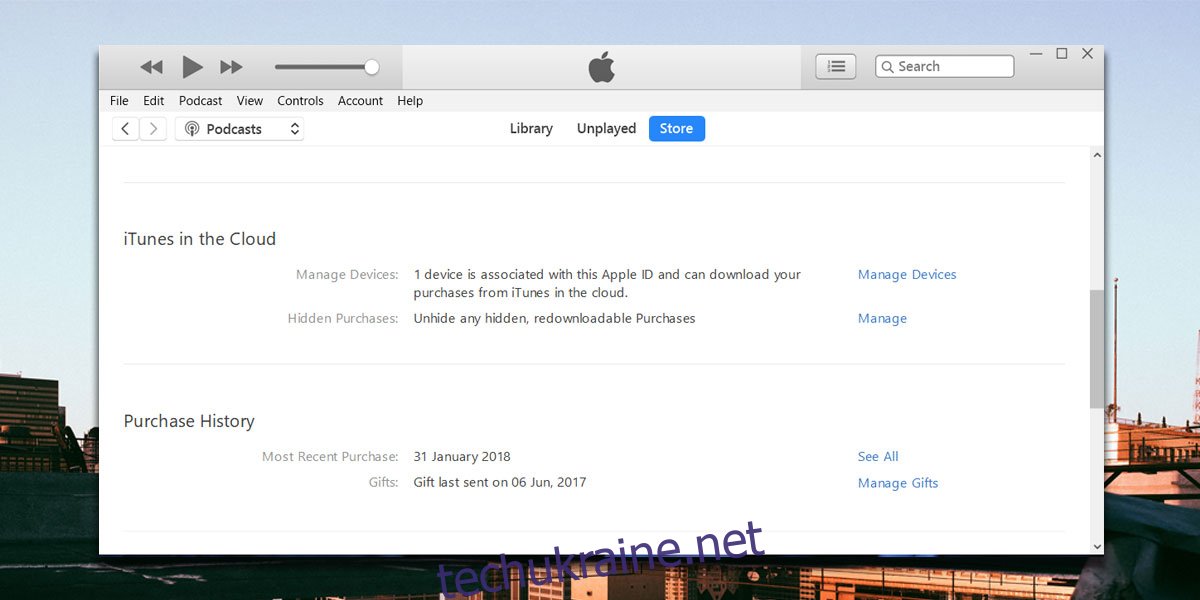
Ви потрапите на екран зі списком усіх ваших прихованих покупок. Натисніть кнопку «Показати» під покупкою, щоб показати її.
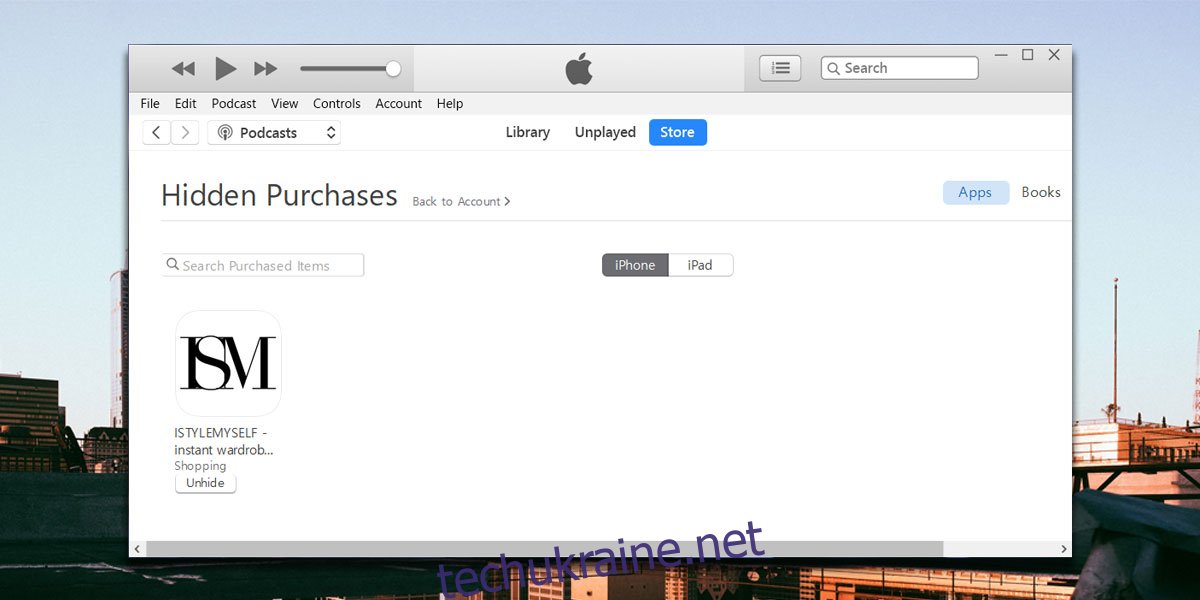
У старішій версії цієї публікації неправильно вказано, що iTunes 12.7 не дозволяє користувачам показувати покупки. Дякую читачеві Fede777 за виправлення.